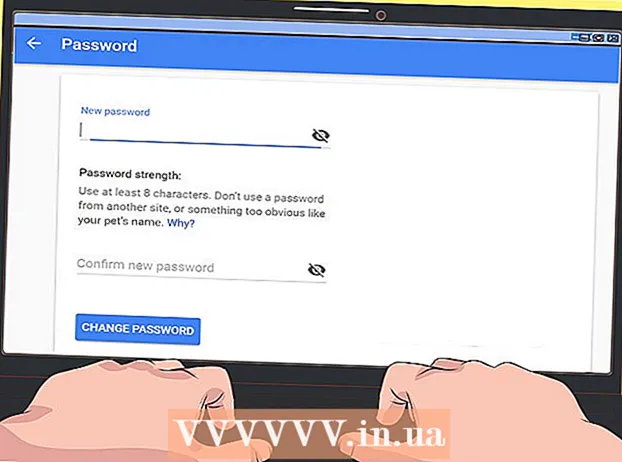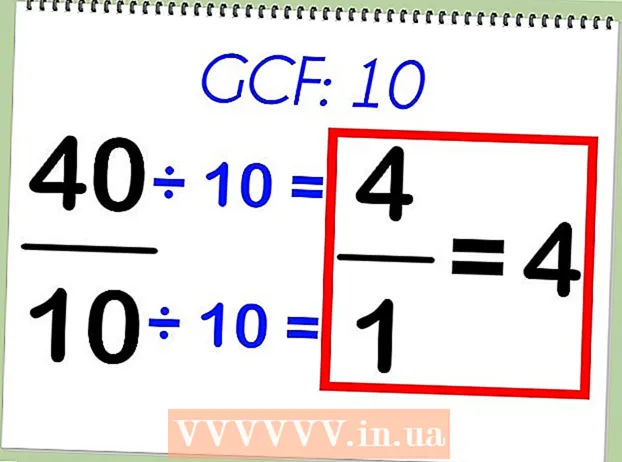Muallif:
Charles Brown
Yaratilish Sanasi:
7 Fevral 2021
Yangilanish Sanasi:
1 Iyul 2024

Tarkib
Siz bir vaqtning o'zida bir nechta odamga xat yuborishga urinib ko'rganmisiz, lekin har bir xat biroz boshqacha bo'lganligi sababli, buni amalga oshirish uchun sizga bir necha soat kerak bo'lganmi? Xo'sh, endi bu kerak emas. Ushbu qisqa maqola qimmatbaho vaqtingizni Pochta ro'yxatlari yordamida qanday qilib yaxshiroq ishlatishni tushuntiradi.
Qadam bosish
 Pochta jo'natmalaridagi pochta birlashmasini bosing va asta-sekin pochta orqali birlashtirish ustasiga o'ting. Pochta birlashtirish protsedurasidan o'tish uchun oynadagi amallarni bajaring.
Pochta jo'natmalaridagi pochta birlashmasini bosing va asta-sekin pochta orqali birlashtirish ustasiga o'ting. Pochta birlashtirish protsedurasidan o'tish uchun oynadagi amallarni bajaring.  Hujjat turini tanlang. Ushbu hujjat har bir xatda bir xil bo'lib qoladigan, masalan, qaytib kelgan manzil yoki kompaniya logotipi kabi ma'lumotlarni o'z ichiga oladi. Agar siz ushbu hujjatni allaqachon yaratgan bo'lsangiz, "Mavjud hujjatdan foydalanish" parametrini bosing. Aks holda, joriy hujjatni ishlatish yoki Shablon bilan boshlash tugmachasini bosing, so'ngra foydalanmoqchi bo'lgan shablon yoki hujjatni ko'rib chiqing.
Hujjat turini tanlang. Ushbu hujjat har bir xatda bir xil bo'lib qoladigan, masalan, qaytib kelgan manzil yoki kompaniya logotipi kabi ma'lumotlarni o'z ichiga oladi. Agar siz ushbu hujjatni allaqachon yaratgan bo'lsangiz, "Mavjud hujjatdan foydalanish" parametrini bosing. Aks holda, joriy hujjatni ishlatish yoki Shablon bilan boshlash tugmachasini bosing, so'ngra foydalanmoqchi bo'lgan shablon yoki hujjatni ko'rib chiqing.  Ma'lumot manbasiga havola. Hujjatlarga kiritmoqchi bo'lgan ma'lumotlar ma'lumotlar manbasida saqlanadi va ularni Outlook kontaktlari ostida yoki boshqa faylda topish mumkin. Agar siz ushbu ma'lumotni hali yaratmagan bo'lsangiz, Yangi ro'yxat kiriting-ni tanlang.
Ma'lumot manbasiga havola. Hujjatlarga kiritmoqchi bo'lgan ma'lumotlar ma'lumotlar manbasida saqlanadi va ularni Outlook kontaktlari ostida yoki boshqa faylda topish mumkin. Agar siz ushbu ma'lumotni hali yaratmagan bo'lsangiz, Yangi ro'yxat kiriting-ni tanlang.  Qaysi elementlardan foydalanishni xohlayotganingizni tekshiring yoki olib tashlang.
Qaysi elementlardan foydalanishni xohlayotganingizni tekshiring yoki olib tashlang. Hujjatingizga maydonlarni qo'shing. Har bir harfga xos ma'lumotlar sifatida "maydon" haqida o'ylang. Masalan, manzilning manzili. Bundan tashqari, Qo'shimcha elementlarni tanlashingiz mumkin. Bu sizning ma'lumotlar manbangizga kiritadigan har qanday aniq ma'lumotlarni kiritishga imkon beradi. [[
Hujjatingizga maydonlarni qo'shing. Har bir harfga xos ma'lumotlar sifatida "maydon" haqida o'ylang. Masalan, manzilning manzili. Bundan tashqari, Qo'shimcha elementlarni tanlashingiz mumkin. Bu sizning ma'lumotlar manbangizga kiritadigan har qanday aniq ma'lumotlarni kiritishga imkon beradi. [[  Xat namunasini ko'rib chiqing va birlashishni yakunlang. Misollarni ko'rish uchun birlashtirilgan hujjatlarni ko'rib chiqishingiz mumkin. Bundan tashqari, ma'lum bir qabul qiluvchini qidirishingiz, qabul qiluvchini tashlab qo'yishingiz yoki butun ro'yxatni tahrirlashingiz mumkin. Misollarni ko'rgandan so'ng, keyingi tugmachani bosing va birlashma tugaydi. Siz yangi yaratilgan hujjatni yoki uning bir qismini chop etishingiz, yuborishingiz yoki saqlashingiz mumkin.
Xat namunasini ko'rib chiqing va birlashishni yakunlang. Misollarni ko'rish uchun birlashtirilgan hujjatlarni ko'rib chiqishingiz mumkin. Bundan tashqari, ma'lum bir qabul qiluvchini qidirishingiz, qabul qiluvchini tashlab qo'yishingiz yoki butun ro'yxatni tahrirlashingiz mumkin. Misollarni ko'rgandan so'ng, keyingi tugmachani bosing va birlashma tugaydi. Siz yangi yaratilgan hujjatni yoki uning bir qismini chop etishingiz, yuborishingiz yoki saqlashingiz mumkin.
Maslahatlar
- Agar buni birinchi marta qilsangiz, ushbu protsedura davomida xato qilish oson. Agar u darhol mukammal ko'rinmasa, tashvishlanmang; har bir qadamni ikki marta tekshiring va qaytadan urining.
- Versiyasiga qarab Mail Merge menyu tizimining boshqa joyida joylashgan bo'ladi. Masalan, Asboblar menyusidagi Xatlar va pochta jo'natmalari ostida Pochta birlashmasi (yoki Word 2002 dan foydalanayotgan bo'lsangiz, pochta birlashtirish ustasi) -ni bosing.